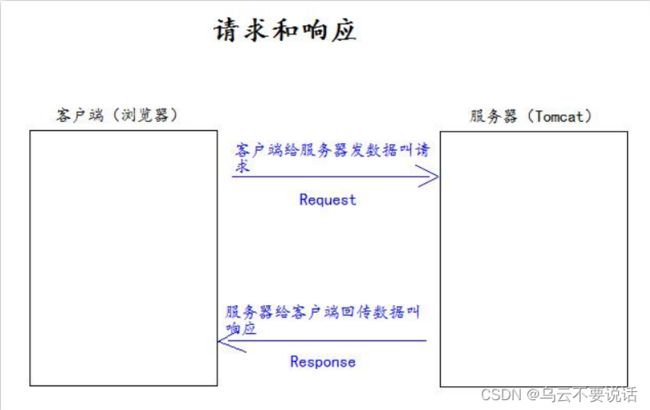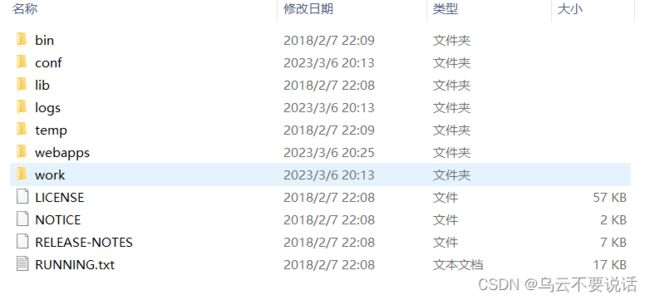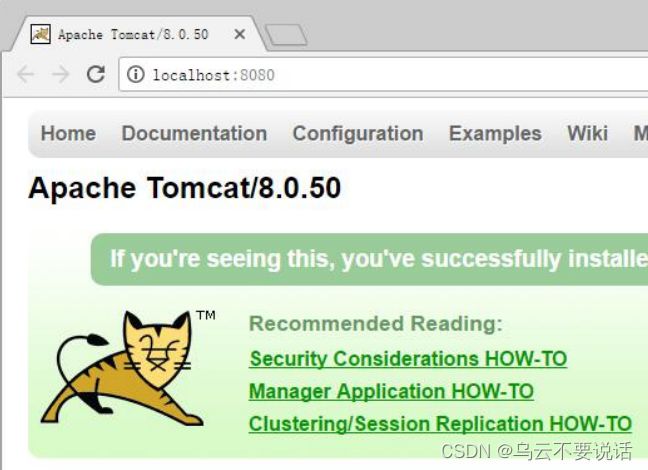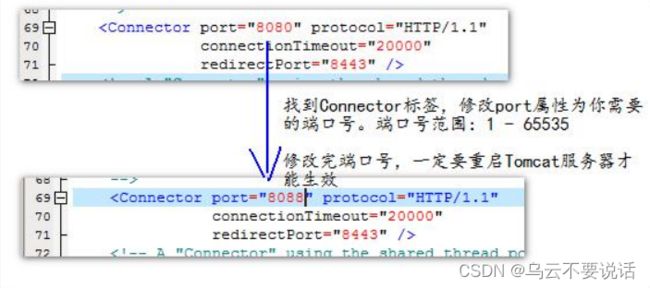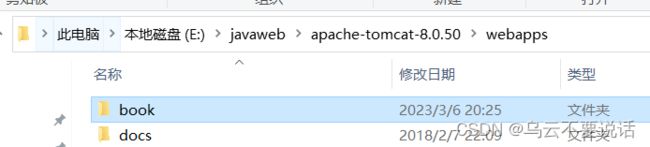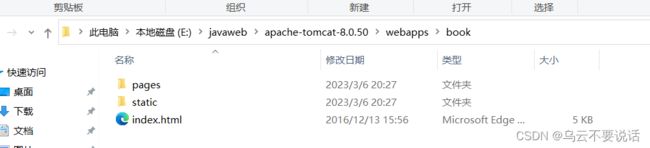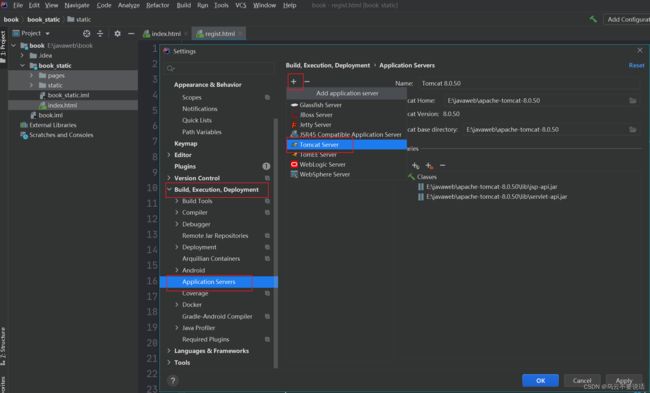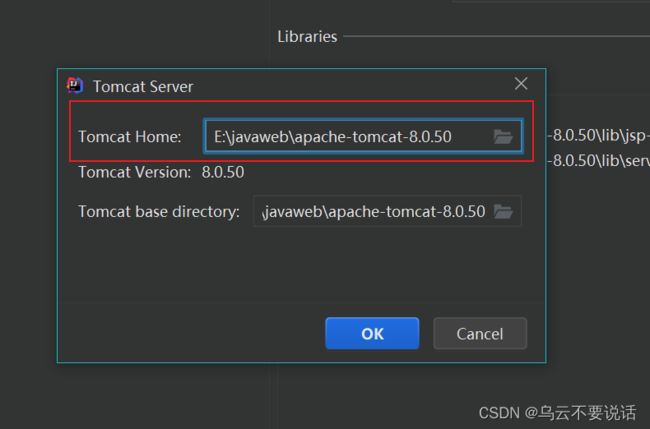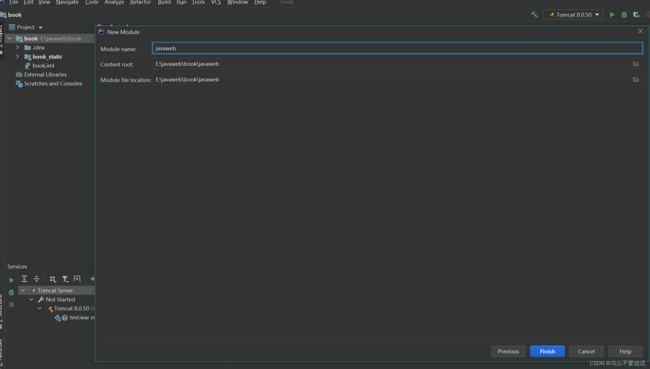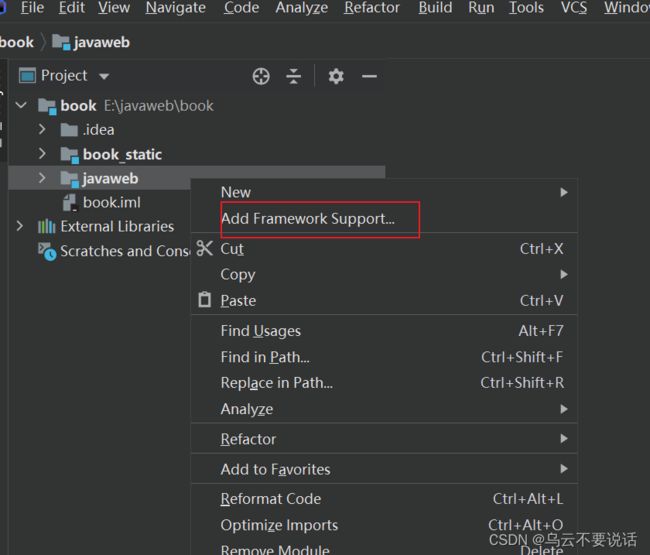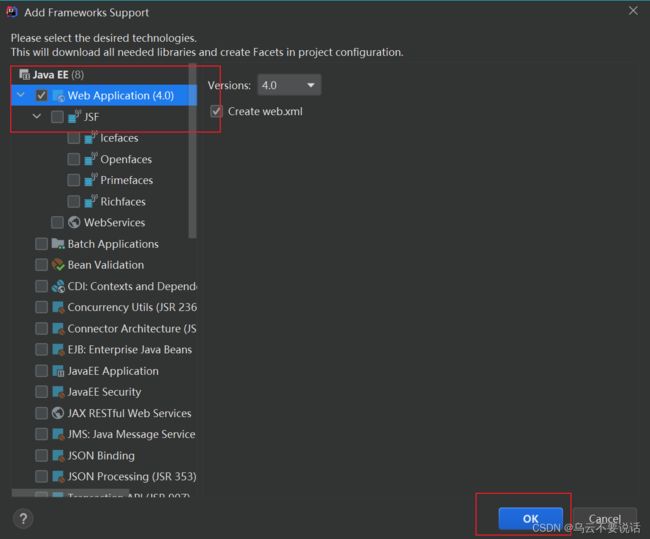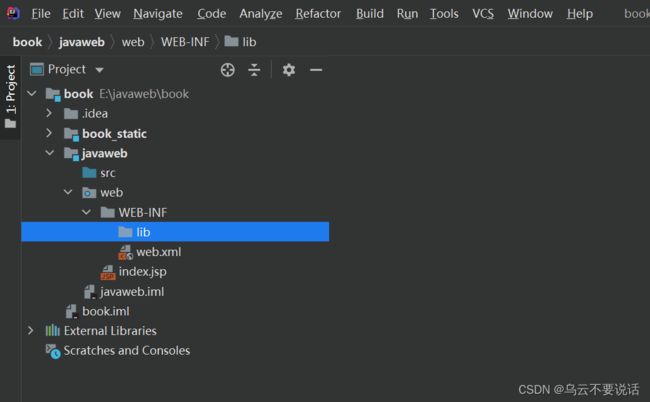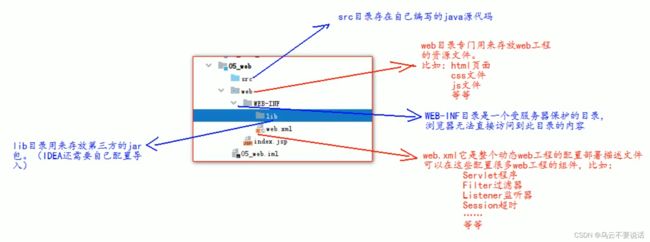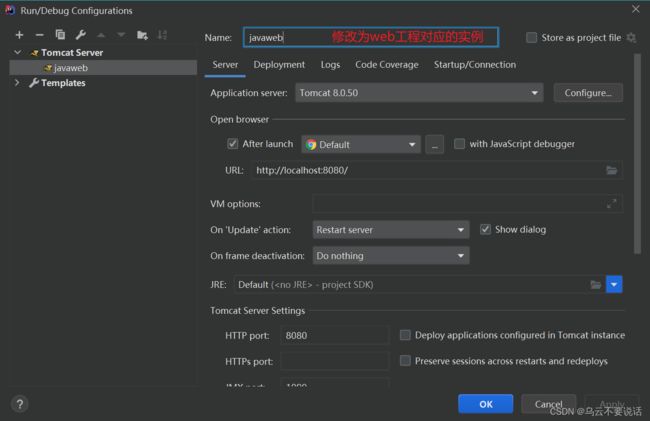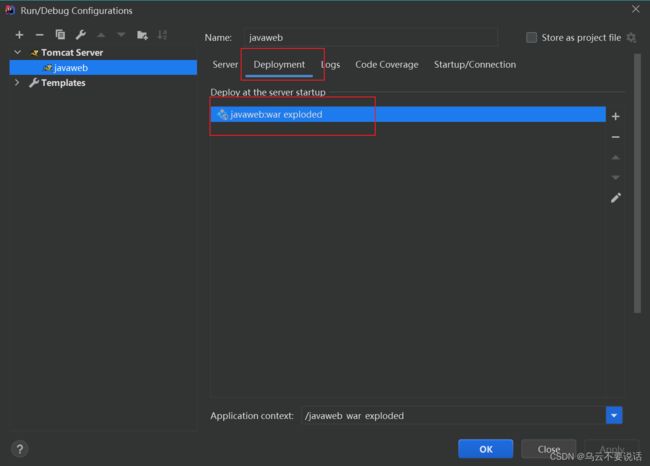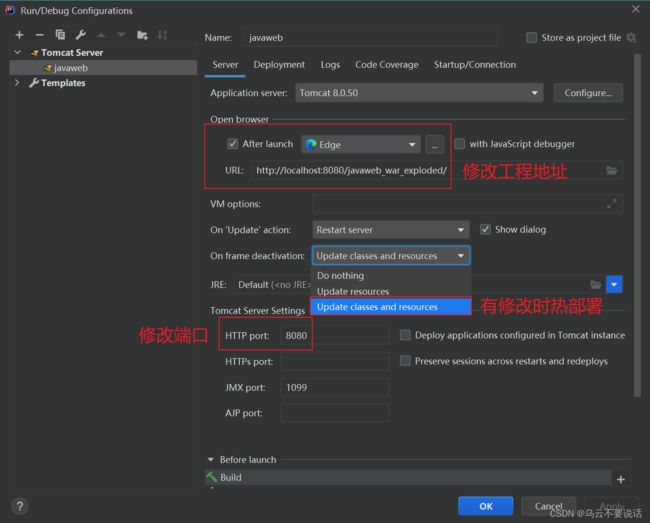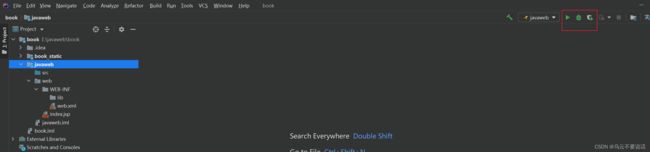JavaWeb --- Tomcat
一、JavaWeb 的概念
JavaWeb 是指,所有通过 Java 语言编写可以通过浏览器访问的程序的总称,叫 JavaWeb。 JavaWeb是基于请求和响应来开发的。请求是指客户端给服务器发送数据,叫请求 Request。 响应是指服务器给客户端回传数据,叫响应 Response。请求和响应是成对出现的,有请求就有响应。
二、Web资源的分类
web 资源按实现的技术和呈现的效果的不同,又分为静态资源和动态资源两种。
静态资源: html、css、js、txt、mp4 视频 , jpg 图片
动态资源: jsp 页面、Servlet 程序
三、常用的Web服务
Tomcat:由 Apache 组织提供的一种 Web 服务器,提供对 jsp 和 Servlet 的支持。它是一种轻量级的 javaWeb 容器(服务 器),也是当前应用最广的 JavaWeb 服务器(免费)
Jboss:是一个遵从 JavaEE 规范的、开放源代码的、纯 Java 的 EJB 服务器,它支持所有的 JavaEE 规范(免费)
GlassFish: 由 Oracle 公司开发的一款 JavaWeb 服务器,是一款强健的商业服务器,达到产品级质量(应用很少)
Resin:是 CAUCHO 公司的产品,是一个非常流行的服务器,对 servlet 和 JSP 提供了良好的支持, 性能也比较优良,resin 自身采用 JAVA 语言开发(收费,应用比较多)
WebLogic:是 Oracle 公司的产品,是目前应用最广泛的 Web 服务器,支持 JavaEE 规范, 而且不断的完善以适应新的开发要求,适合大型项目(收费,用的不多,适合大公司)
四、Tomcat的使用
1、安装
找到你需要用的 Tomcat 版本对应的 zip 压缩包,解压到需要安装的目录即可。
2、目录介绍
bin:专门用来存放 Tomcat 服务器的可执行程序
conf:专门用来存放 Tocmat 服务器的配置文件
lib:专门用来存放 Tomcat 服务器的 jar 包
logs:专门用来存放 Tomcat 服务器运行时输出的日记信息
temp:专门用来存放 Tomcdat 运行时产生的临时数据
webapps:专门用来存放部署的 Web 工程
work:是 Tomcat 工作时的目录,用来存放 Tomcat 运行时 jsp 翻译为 Servlet 的源码,和 Session 钝化的目录
3、如何启动Tomcat服务
找到 Tomcat 目录下的 bin 目录下的 startup.bat 文件,双击,就可以启动 Tomcat 服务器
测试 Tomcat 服务器启动成功:
打开浏览器,在浏览器地址栏中输入以下地址测试:
1、http://localhost:8080
2、http://127.0.0.1:8080
3、http://真实 ip:8080
当出现如下界面,说明 Tomcat 服务器启动成功
失败的原因基本上都是因为没有配置好 JAVA_HOME 环境变量
4、Tomcat的停止
1、点击 tomcat 服务器窗口的 x 关闭按钮
2、把 Tomcat 服务器窗口置为当前窗口,然后按快捷键 Ctrl+C
3、找到 Tomcat 的 bin 目录下的 shutdown.bat 双击,就可以停止 Tomcat 服务
5、如何修改Tomcat的端口号
Mysql 默认的端口号是:3306
Tomcat 默认的端口号是:8080
找到 Tomcat 目录下的 conf 目录,找到 server.xml 配置文件
6、如何部暑web工程到Tomcat
只需要把 web 工程的目录拷贝到 Tomcat 的 webapps 目录下即可
案例:
1、在 webapps 目录下创建一个 book 文件夹
2、将项目拷贝到book文件夹中
3、访问 Tomcat 下的 web 工程
只需要在浏览器中输入访问地址格式如下:
http://ip:port/目录或文件名
访问成功就说明部署完成
五、IDEA整合Tomcat服务
操作的菜单如下:File | Settings | Build, Execution, Deployment | Application Server
配置你的 Tomcat 安装目录
配置完成
六、IDEA中动态web工程的操作
1、IDEA中如何创建动态web工程
1、先新建一个项目
2、右键点击项目选择添加框架支持
3、勾选 Web 应用程序(Web Application)
4、 项目结构如图所示,则创建成功
一般会再手动创建一个lib文件夹存放jar包
2、Web工程的目录介绍
3、如何在IDEA中部署工程到Tomcat上运行
1、建议修改 web 工程对应的 Tomcat 运行实例名称
2、确认你的 Tomcat 实例中有你要部署运行的 web工程模块
3、你还可以修改你的 Tomcat 实例启动后默认的访问地址、端口、运行的浏览器等
4、在IDEA中运行Tomcat